白群晖间数据迁移+xware迅雷远程安装教程(附916简单开箱)
一、引子
家里之前用的是214play,当时是图着硬件转码和自带迅雷远程入的手,坚持了快2年,空间不够了,一直寻摸着入个多盘符的,本来想入个416play,但是发现没法安装docker,犹豫了几个月,214play上的空间越来越少,本来都准备和之前入214play的商家继续入个916+的了,赶巧,某论坛搞了次团购916+的活动,所以就二话不说的入手了。
 包邮Synology群晖DS916+网络存储NAS云存储nas机箱DS415+升级版
包邮Synology群晖DS916+网络存储NAS云存储nas机箱DS415+升级版店家说订货量高于库存,所以我的就延迟发货了,加上赶上出差,主要是重度拖延症···一直拖到今天才有时间写写。
二、拆箱给力的顺丰,包装还是比较紧实的。
拆出来后主体箱子就长这样,和当年的214play包装风格还是有点区别,当年的214play浅绿色的外包装,还是比较好看的。
好了,准备开箱,铛铛铛···
拆出来的主要物件
那个纸盒子应该不是出厂有的,打开是我在店铺一起购买的2块4T红盘,本来想入6T或者8T的,但是店家说还是4T稳妥,考虑了一下,最后还是入了4T。
 synology/QNAP专用硬盘2T/4T台式机硬盘4T红盘/NAS专用
synology/QNAP专用硬盘2T/4T台式机硬盘4T红盘/NAS专用好了,下面,重点拍下916+的本体。
看上去就不错的钢琴漆面硬盘插槽盖
机身左右两侧硕大的群晖标志。
打开前盖即可看到内部4个硬盘插槽。
背后两个风扇,还有两个USB口。当然还有高大上的的链路聚合网口。
取出硬盘插槽,左右两边的卡口,拆卸硬盘很是方便。
关于硬盘如何安装以及相关硬件说明。请参阅群晖官方说明:https://global.download.synology.com/download/Document/HIG/DiskStation/16-year/DS916+/Syno_QIG_DS916+_chs.pdf
三、DSM安装和初步工作
和店家购买前就已经咨询过了,更换群晖NAS,硬盘资料如何迁移,答复说只需将原214play上的raid1全部插在916+上,待916+的DSM整体安装完成后,再插入新硬盘组raid即可。
从群晖官网上下载Synology Assistant,安装完成,即可识别局域网中的916+了
然后双击服务器名称,即会在浏览器上打开DiskStation设置。
因为插入的是原214play上的盘,所以会直接识别出来(由于也是第一次进行数据迁移,所以手抖忘记保存截图了,只能存官网上扒两张类似的图片,都是一个道理)
出现这个的时候就是说明,新NAS已识别到已有数据的盘,问是否确定迁移至新机器
确认后出现这张图片,是选择包括原NAS上的设置、数据等等全部迁移还是只迁移数据。我选的是全部。懒癌末期么······(还有其它数据迁移问题的,可以上官网查询)
然后就是等走时间条了
等走完~就进入到DSM界面了~
这时系统更新显示有新的版本~用白群晖就是图的能随心所欲升级~这时当然点升级喽···
但是不知道群晖的服务器是怎么了,反复几次一直卡在96%,最后就在快要放弃的第四次终于100%了。
然后依然是等待重启~
这次重启后,数据就全部导入成功了,接下来就是安装套件了,但是进入到套件中心,却看到···
之前214play上下载过的套件都需要修复一遍···
四、远程迅雷安装
玩NAS,不搞下载就没意思了。现在市面上使用最广泛的还是迅雷了,之前214play上只能用WinSCP来刷xware实现迅雷远程,好在这代916+不用那么苦逼了,有神器Docker,直接就可以刷xware来实现迅雷远程。
首先在套件中心搜索 docker,并安装
然后启动Docker,切换到注册表选项卡,搜索 xware
点击下载 第一个:yinheli/docker-thunder-xware
下载时的网速很是感人,229M足足下载了快一个小时····
下载完成后,在Docker左侧选项卡“映像”中,选中 yinheili/docker-thunder-xware
点击“启动”,出现启动向导设置界面,容器名随便取。我懒,所以直接取了个916。至于设置资源限制,默认的512就够了,当然你也可以调高。
然后点击高级设置,设置桌面快捷方式,建议设置一个桌面快捷方式,便于之后管理。
然后点击“卷”设置,选择添加文件夹,然后选择一个NAS的文件夹目录,用于存放下载的东西,我把下载路径设置为Video
然后在选择“端口设置 ”,设置容器端口为9000(这个是远程迅雷的端口)
全部设置完成后,会出现个“设置摘要”,可以对之前的设置再审阅一遍
确认无误后,就可以点击“应用”了。
在Docker左侧页面栏“容器”里就会出现下图所示
然后点击“详情”之后选择“日志”
在日志中找到认证码(THE ACTIVE CODE IS: )
然后访问迅雷远程:http://yuancheng.xunlei.com/login.html 的网址,登录迅雷账号,点击“我的下载器”右侧的“添加”
输入刚才在日志当中查到的认证码
点击绑定,就会看到左侧出现了新的设备
接下来就和迅雷软件的使用差不多了,点击新建任务,可以选择打开BT种子文件或者输入下载地址。存储路径和下载目录前面都设置好了的,不需要再去改动。
说个比之前214play的迅雷远程要好用的地方,大家都知道迅雷远程如果一直处于开启状态,就无法使硬盘休眠,长时间的运行总会影响硬盘寿命和安全。而之前的214play因为是通过WinSCP刷入的xware,迅雷远程的开关需要在“任务计划”中通过添加任务,
使用命令符来达到开关迅雷远程的目的,小白们还是比较麻烦的。
现在通过Docker安装的xware,直接就可以在Docker“容器”界面进行迅雷远程的开关了
至此晒单结束,还有诸多特性,如链路聚合,外接存储等,还有待后续使用当中感受。总而言之,在当前网络云盘纷纷倒下的日子,自己弄个NAS来满足影音、照片的存储,还是非常有必要的。
先写到这,如果大家在使用当中有什么问题,可以回复或者私信我,有知必答。


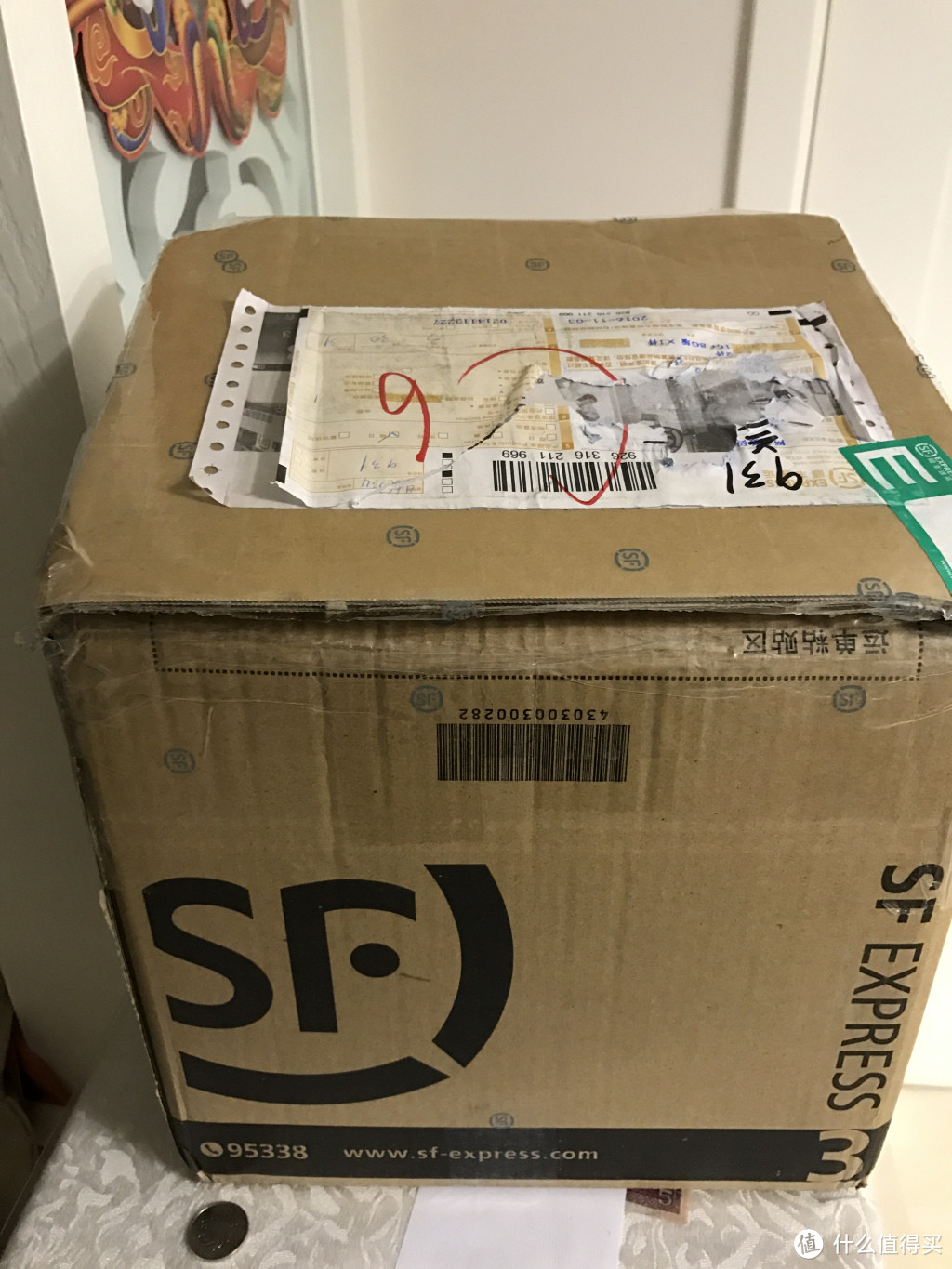








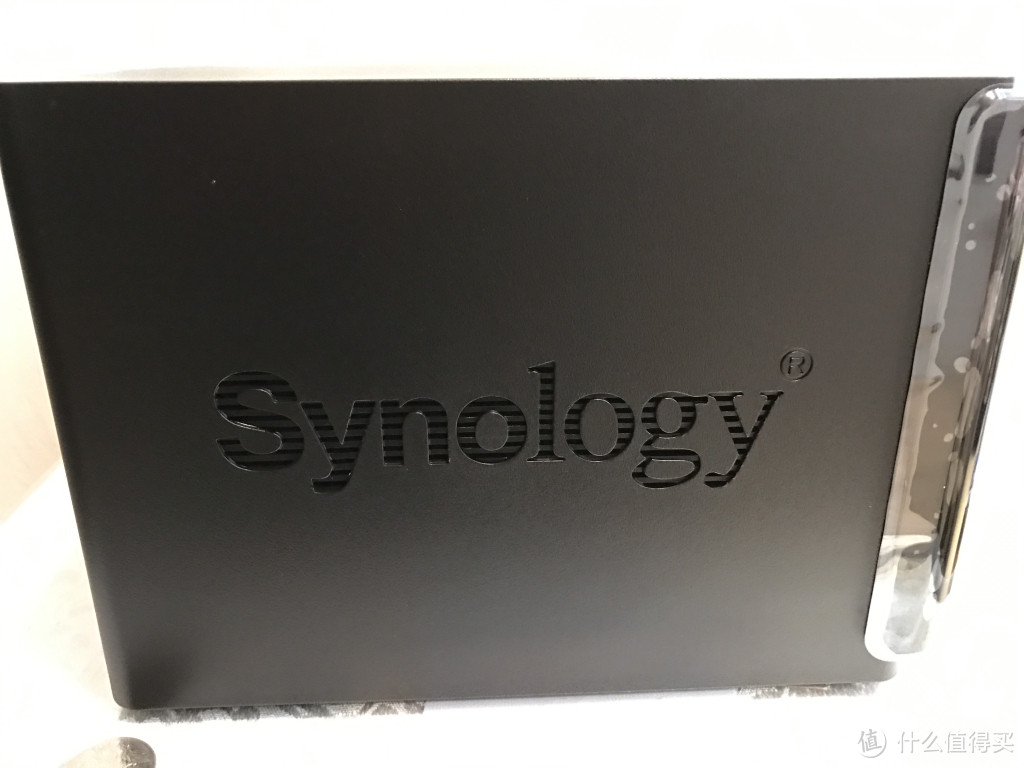
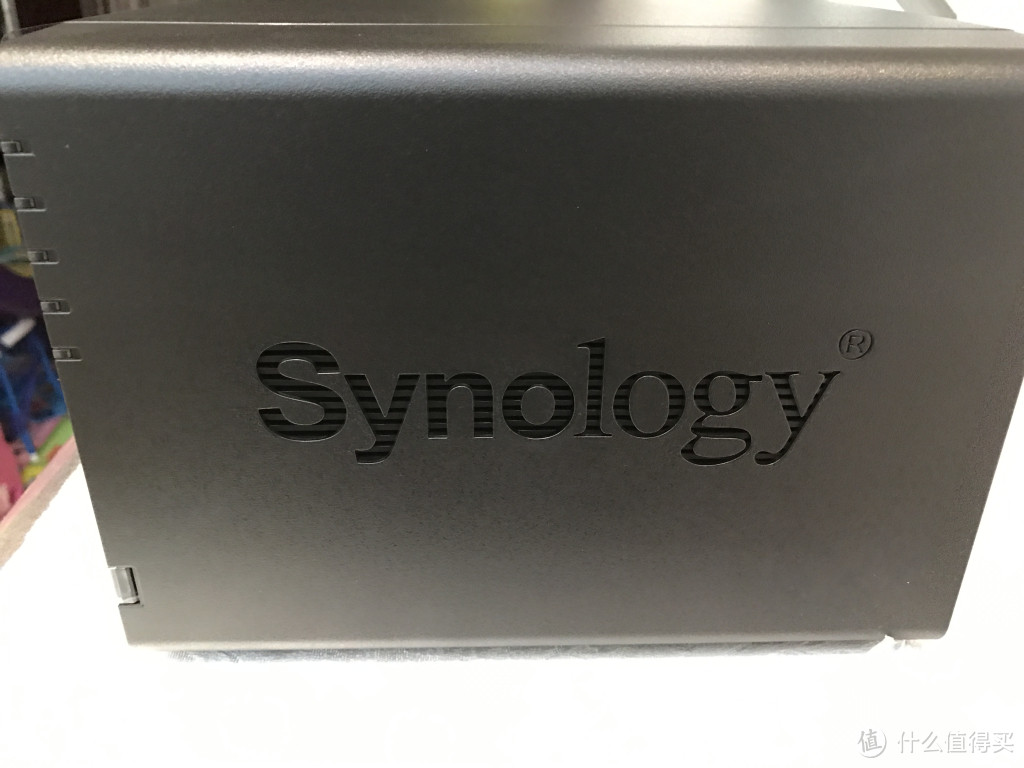




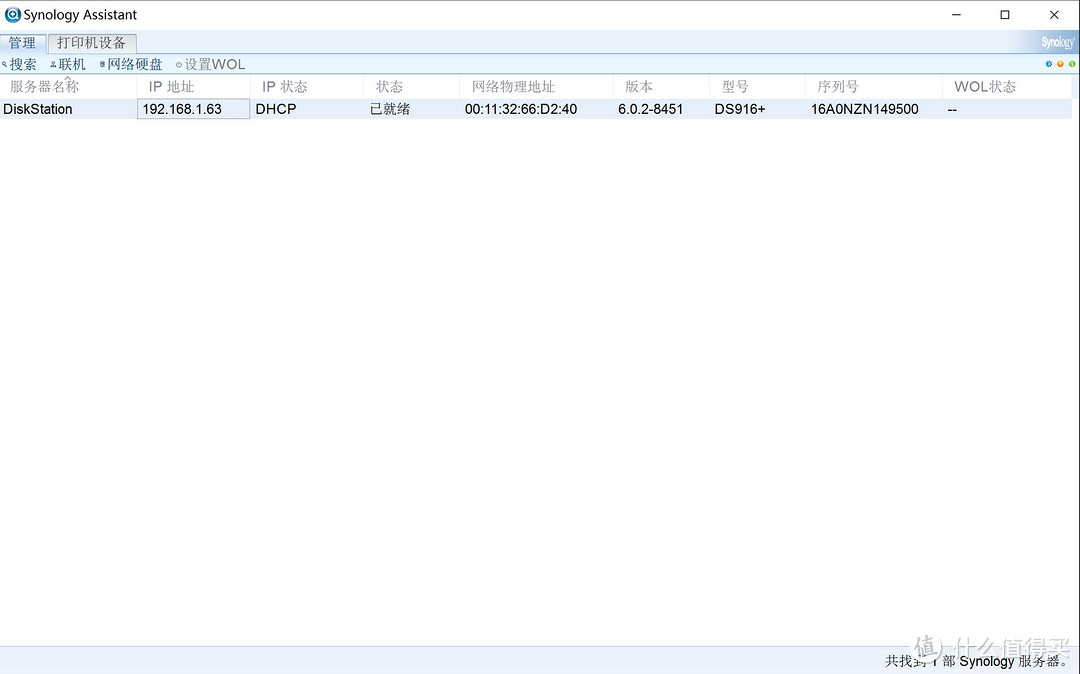
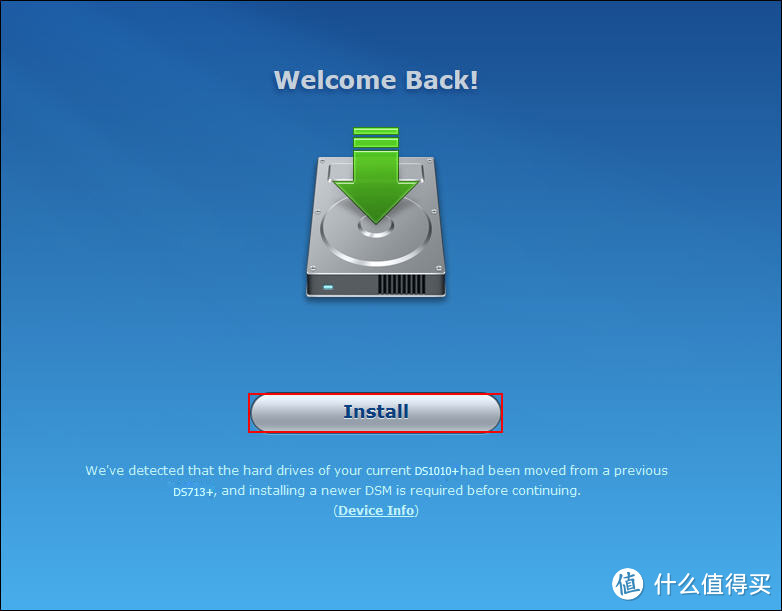
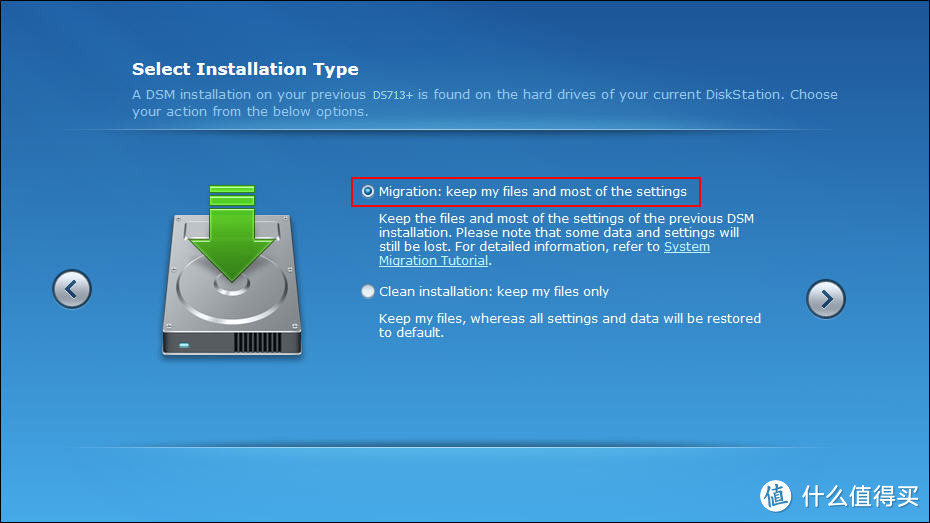
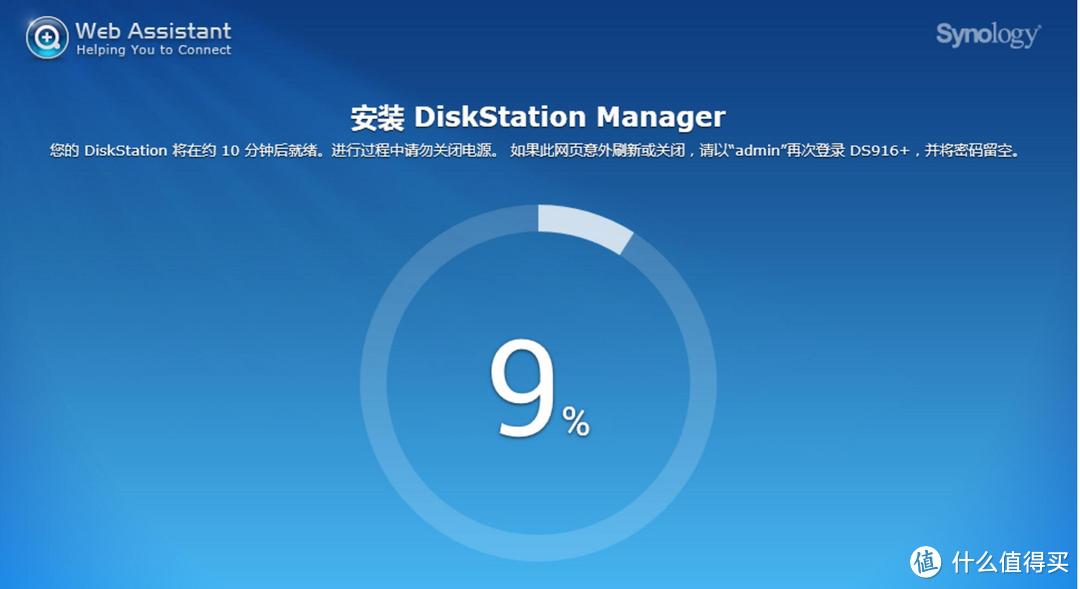

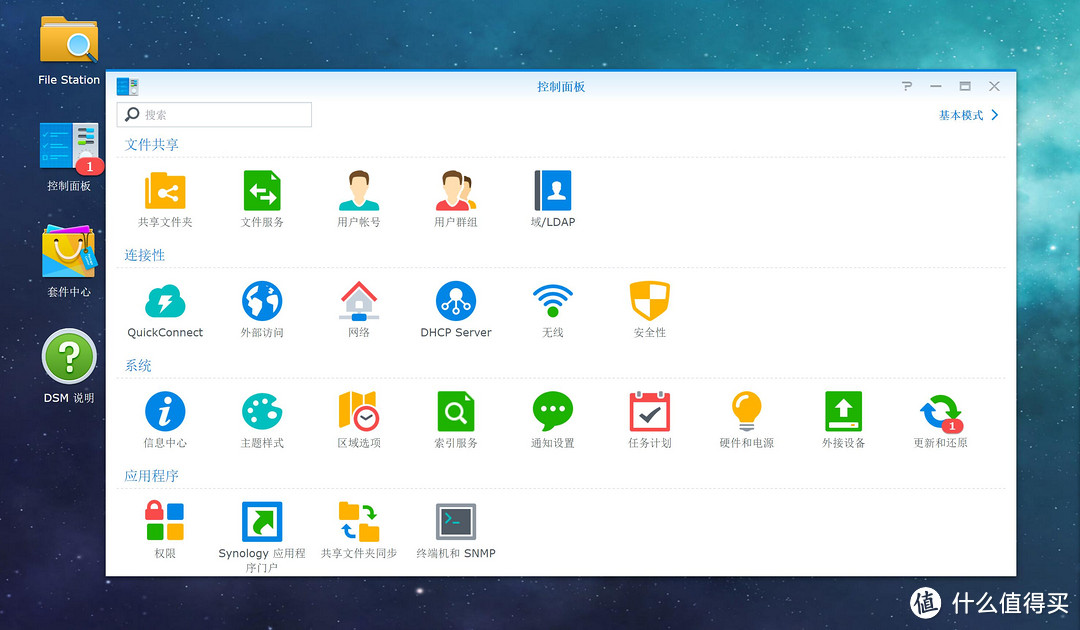
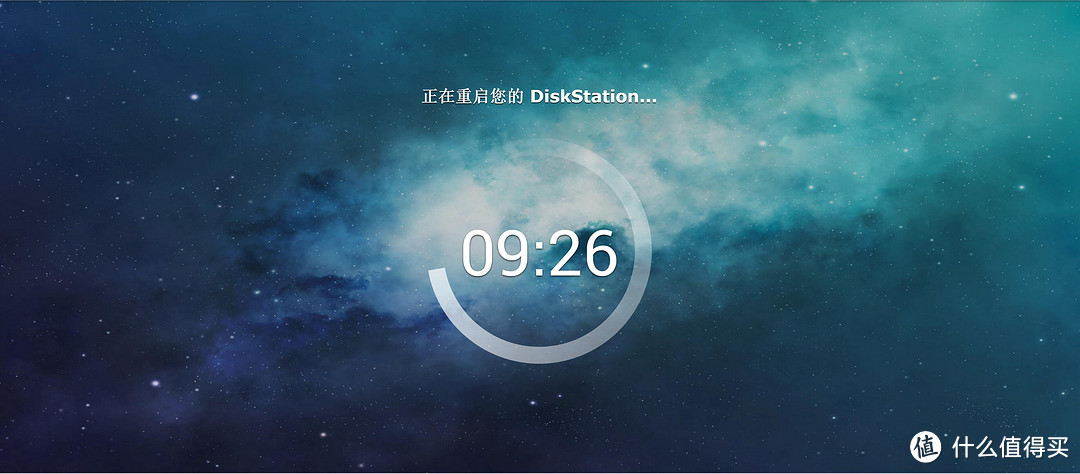
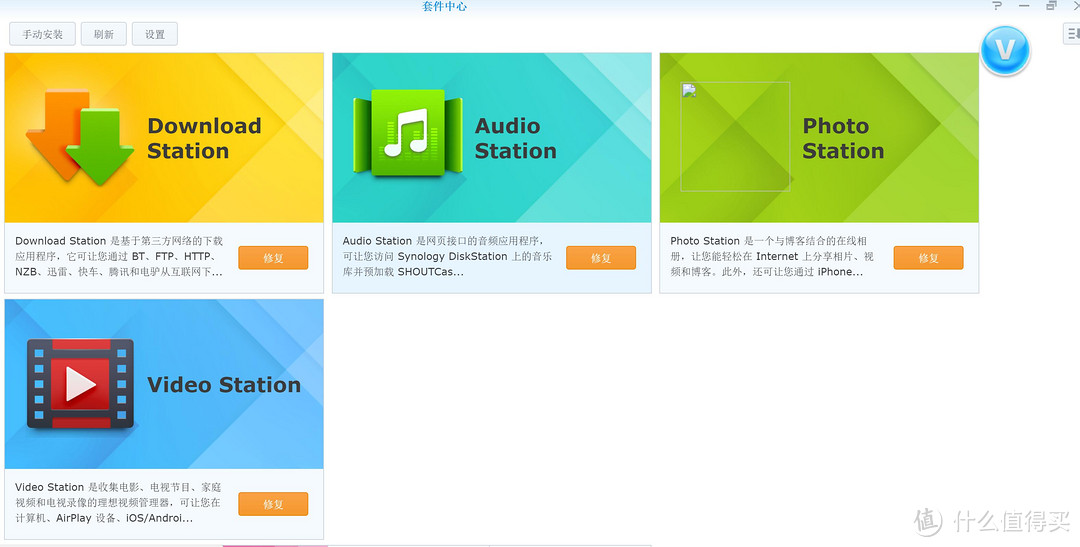
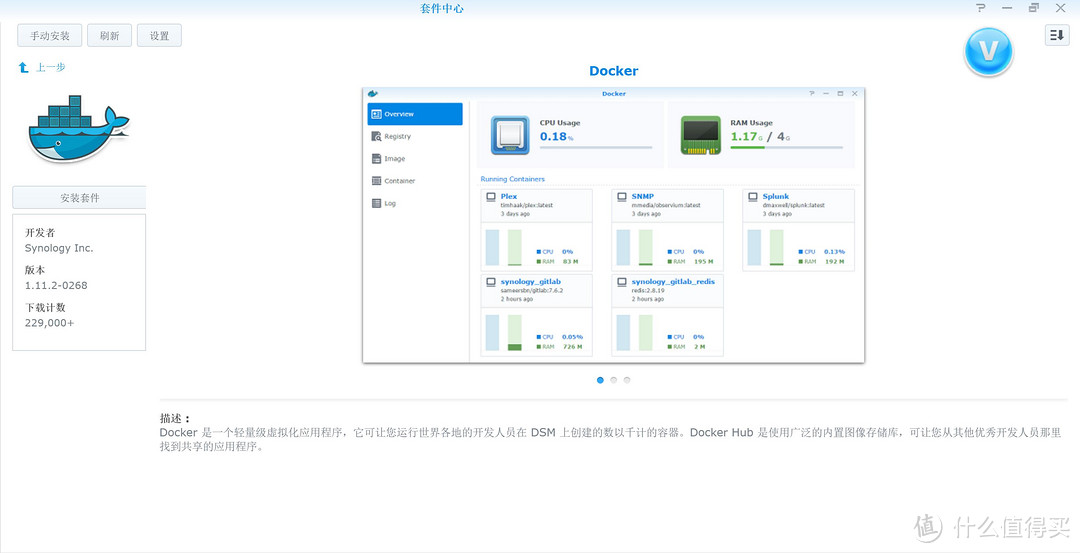
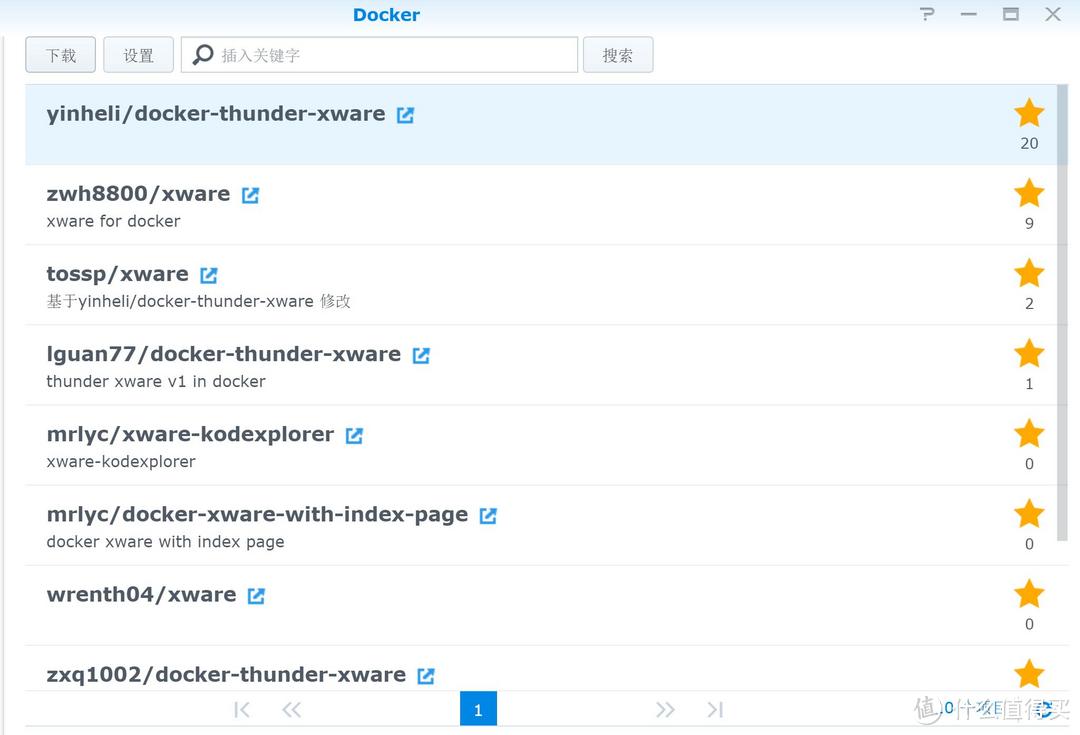

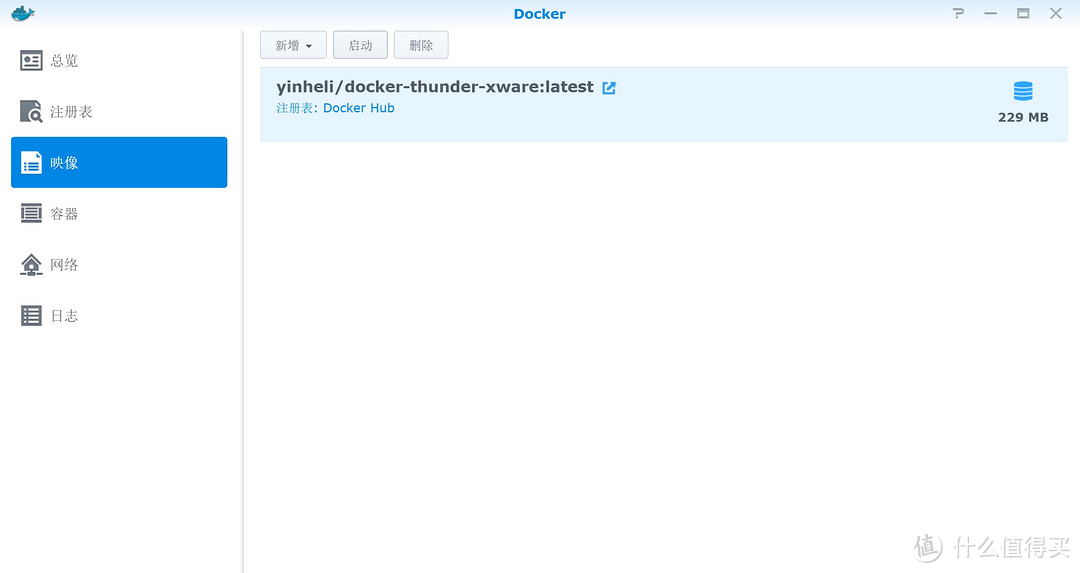
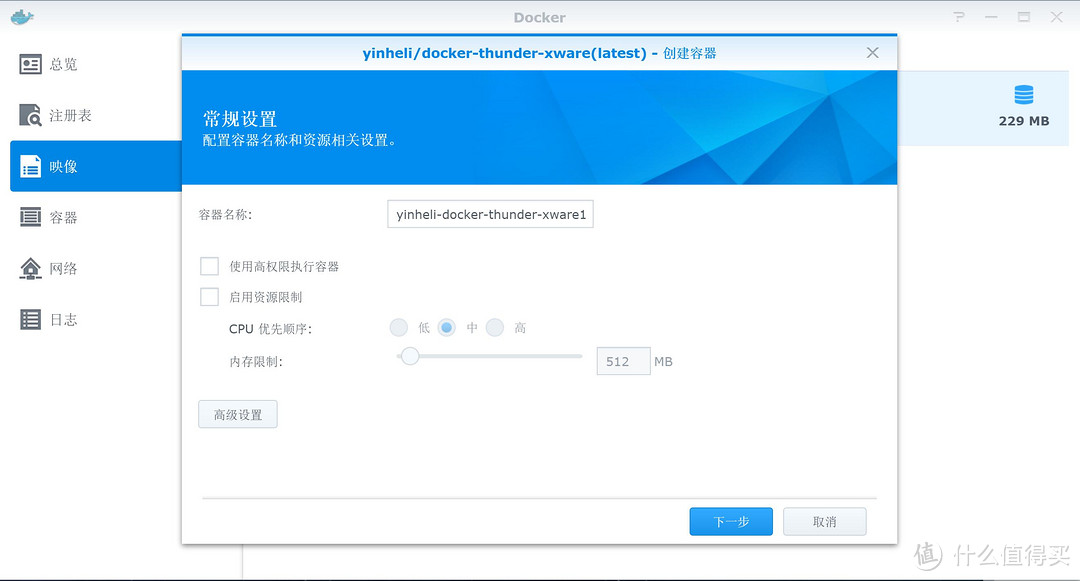
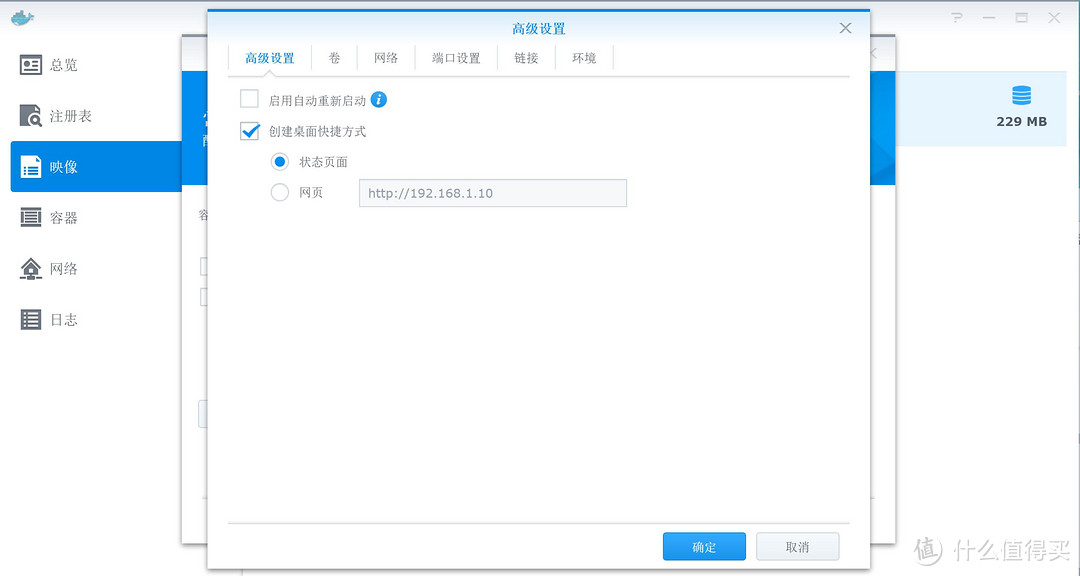
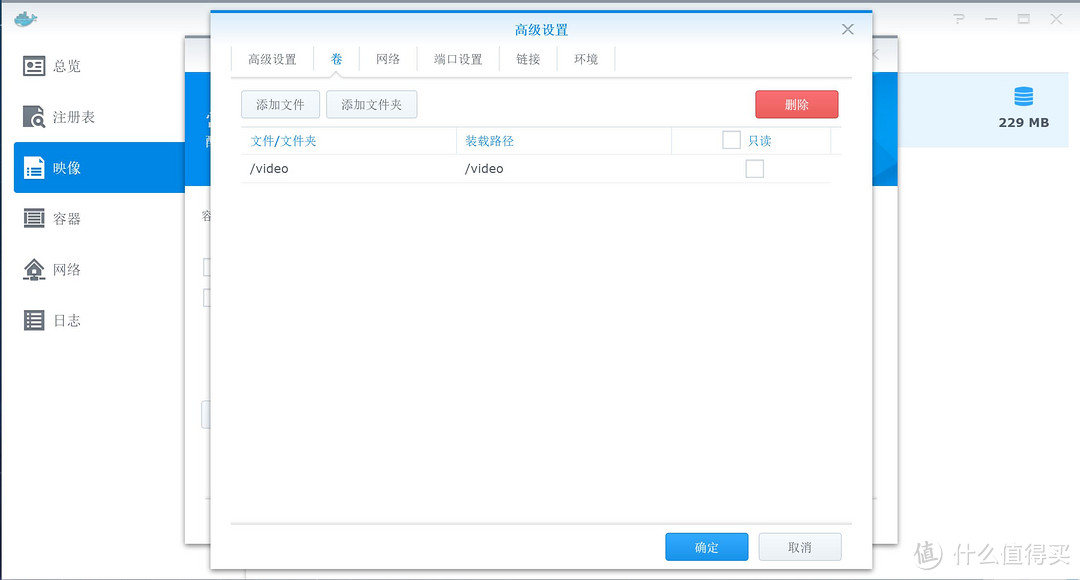
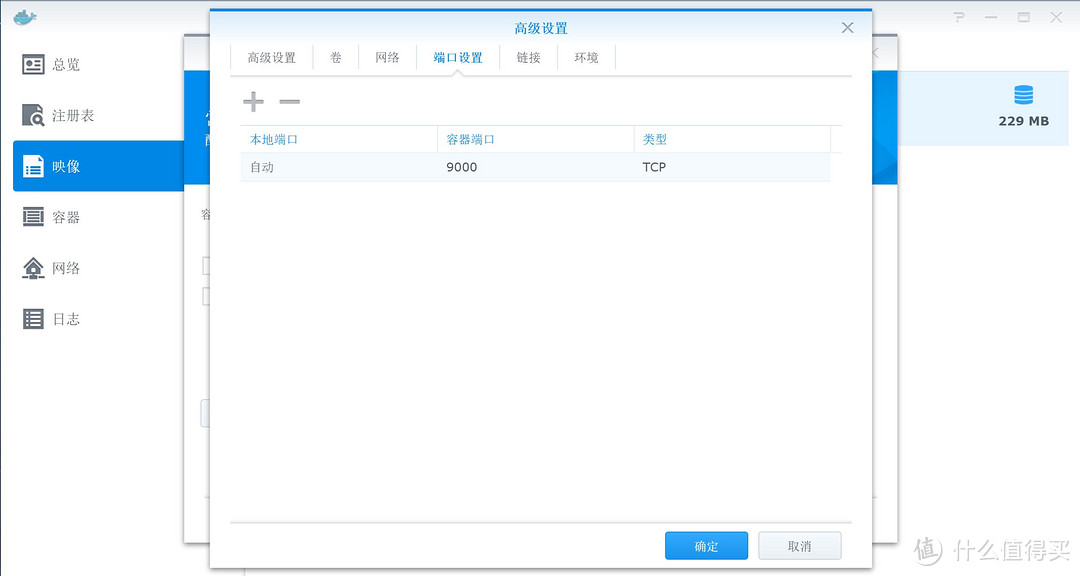
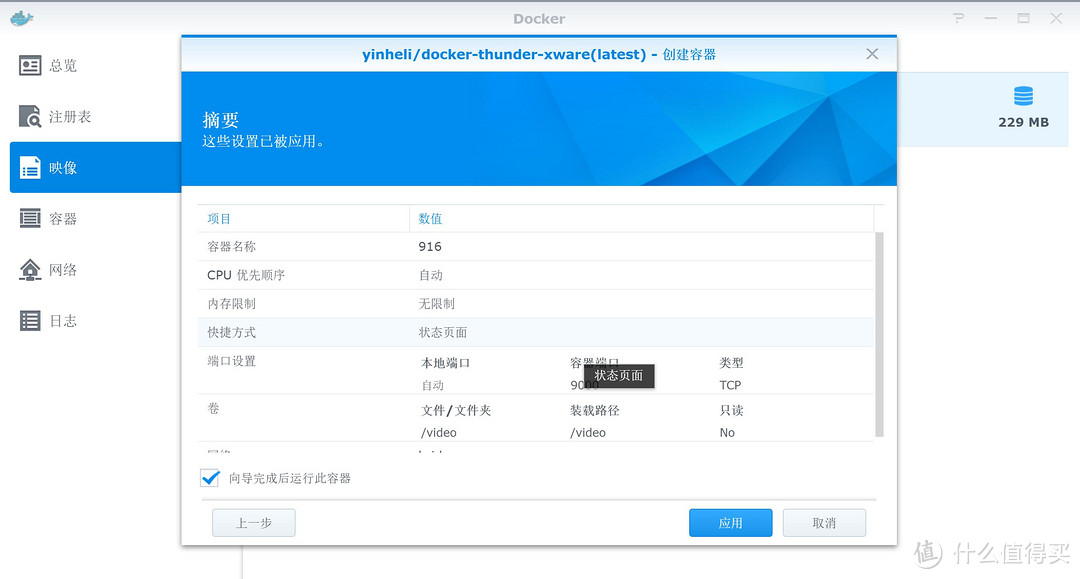
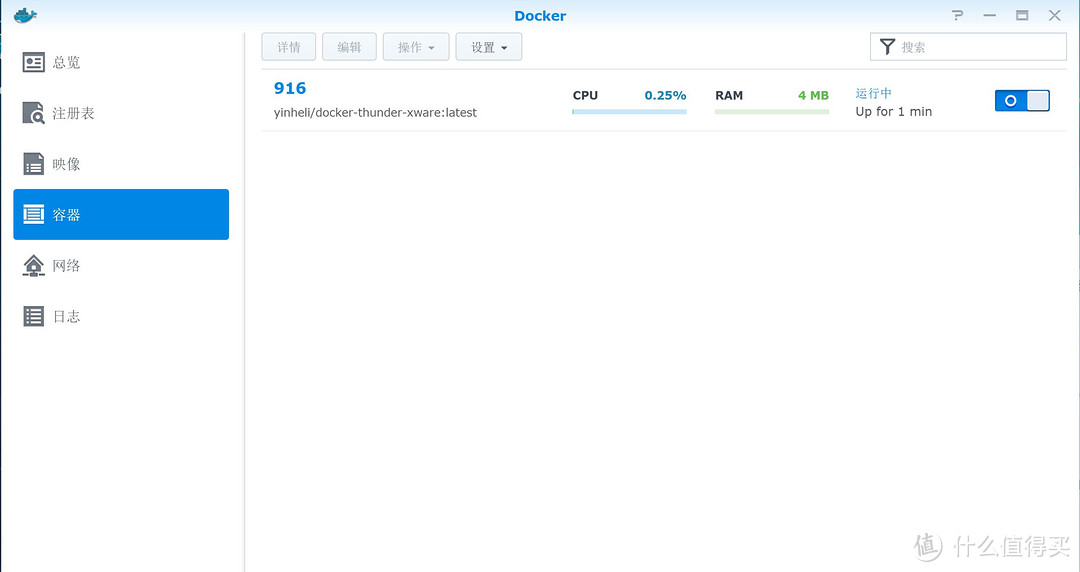
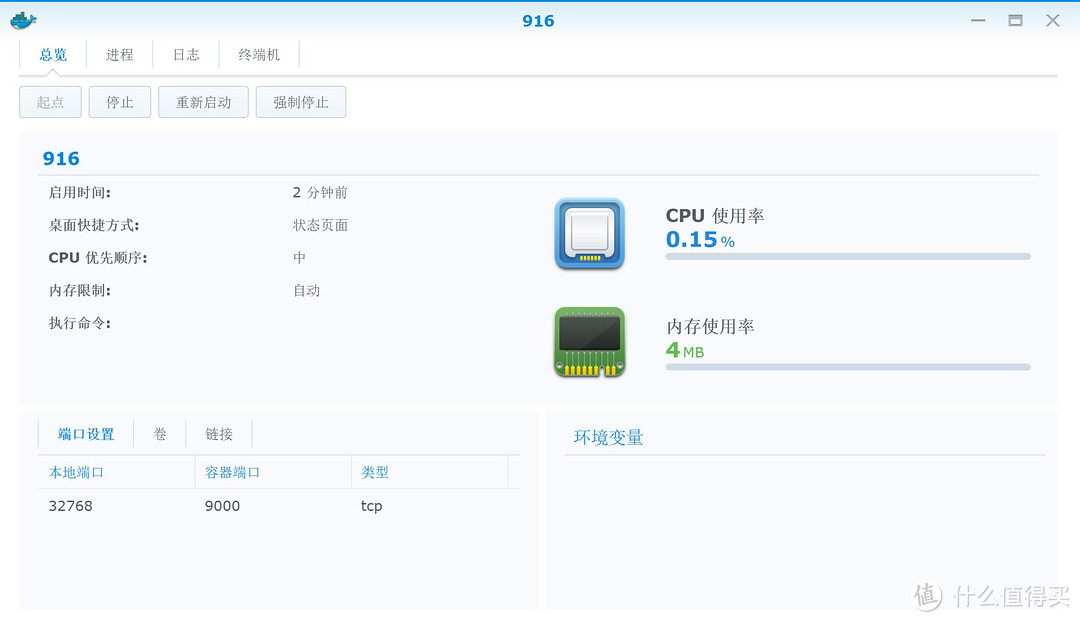
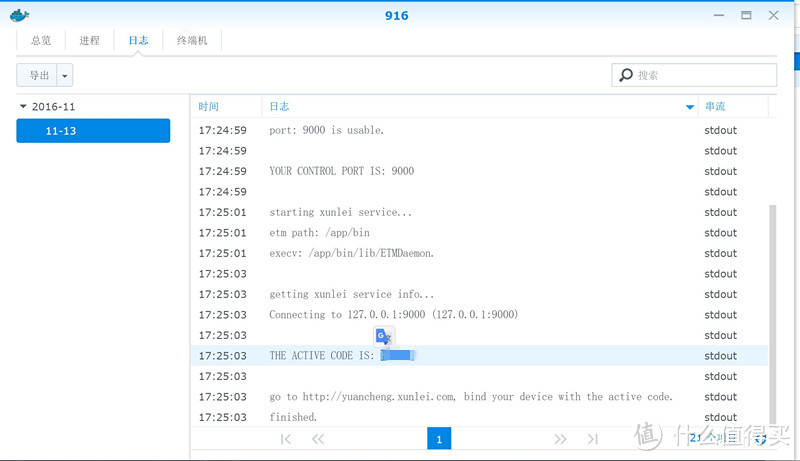
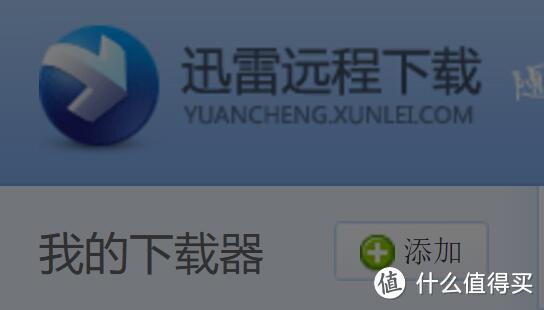
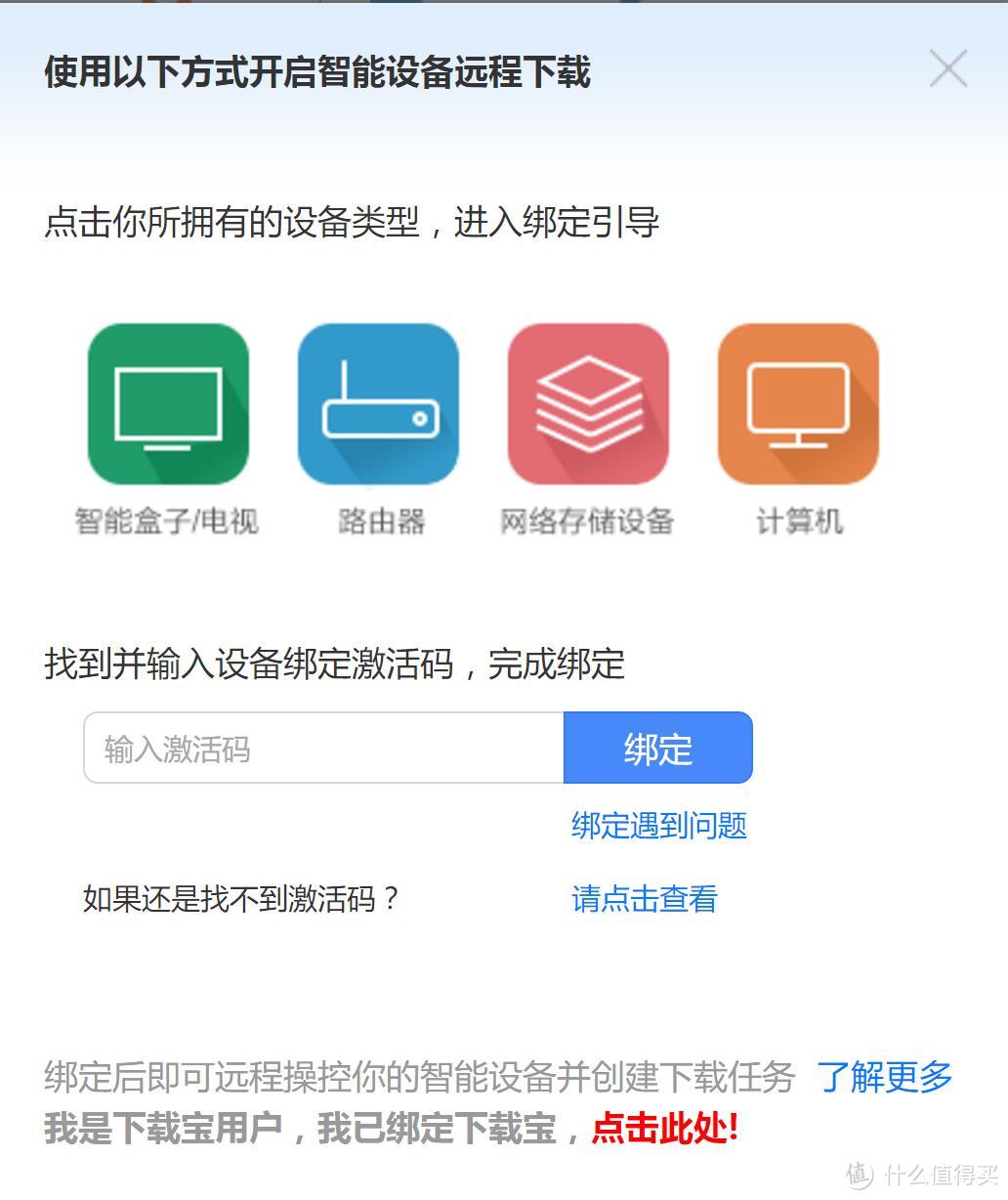
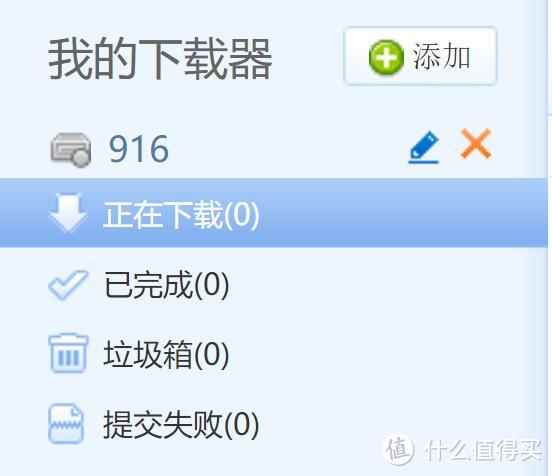

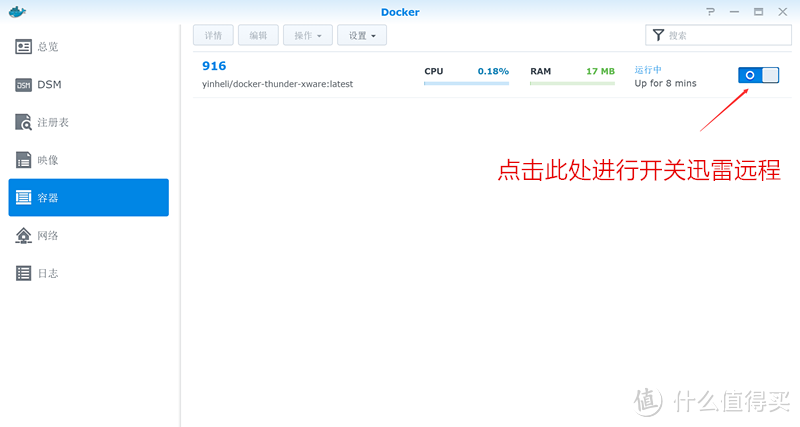





















































































nineapple
校验提示文案
萌萌宅
校验提示文案
孖宝特供
校验提示文案
jojozw
校验提示文案
niba570
校验提示文案
shuu3
校验提示文案
yogichan
校验提示文案
yogichan
校验提示文案
指尖微凉
校验提示文案
可爱的排骨
校验提示文案
conan871107
校验提示文案
饭盒里的盒饭
校验提示文案
永安桥北张老汉
校验提示文案
锐客叶
校验提示文案
yehorn
校验提示文案
baileygeng
校验提示文案
大阿狸
校验提示文案
值友5928766679
校验提示文案
栋词大慈
校验提示文案
从不吃鱼
校验提示文案
Adore1105
校验提示文案
栋词大慈
校验提示文案
值友5928766679
校验提示文案
i蒸馏水
校验提示文案
大阿狸
校验提示文案
小池澈平
校验提示文案
Linkin_Z
校验提示文案
baileygeng
校验提示文案
yehorn
校验提示文案
stockred
校验提示文案
锐客叶
校验提示文案
永安桥北张老汉
校验提示文案
饭盒里的盒饭
校验提示文案
conan871107
校验提示文案
可爱的排骨
校验提示文案
弓佬
校验提示文案
指尖微凉
校验提示文案
fboxster
校验提示文案
正宗的十三号
校验提示文案
xufuwei
校验提示文案